Як налаштувати віртуальний роутер на Windows за допомогою VPN
- Яке обладнання та програми вам знадобляться, щоб налаштувати віртуальний роутер
- Як перевірити, чи можна налаштувати віртуальний роутер на вашому комп'ютері?
- Налаштування віртуального роутера
- Запустіть віртуальний роутер
- Як роздати інтернет-підключення
- Як змінити налаштування свого VPN
- Підключіть свої пристрої
- Захистіть свою мережу
- 3 кращих VPN-сервіс для роботи з віртуальним роутером на Windows
- 4 основні причини налаштувати віртуальний роутер
- 1. Щоб розширити зону покриття Wifi -підключення
- 2. Щоб підключити пристрої, які не підтримують VPN-з'єднання
- 3. Щоб не платити подвійну плату за інтернет-підключення
- 4. Щоб мати доступ до бездротового роутера в будь-якому місці і будь-який час
- висновок
Ви коли-небудь роздавали WiFi -сигнал зі свого телефону для друзів? Якщо так, то ви знаєте, як створити точку доступу.
Але що, якщо ми скажемо вам, що ви можете зробити таку ж точку і на своєму комп'ютері?
Саме! Ви зможете зробити віртуальний роутер на своєму комп'ютері. З цим роутером ви зможете ділитися своїм інтернет-підключенням з іншими.
Прочитайте цю статтю, щоб дізнатися, як налаштувати віртуальний роутер на ОС Windows за допомогою VPN.
Яке обладнання та програми вам знадобляться, щоб налаштувати віртуальний роутер
Щоб налаштувати віртуальний роутер на своєму комп'ютері, вам знадобляться:
По-перше, у вас повинен бути комп'ютер з ОС Windows. У нього також обов'язково повинен бути Wifi -адаптер Broadcom.
Щоб налаштувати віртуальний роутер на комп'ютері з ОС Windows, у вас повинна бути підписка на VPN-сервіс . Ваш сервіс повинен підтримувати протокол OpenVPN. Варто відзначити, що є кілька безкоштовних VPN-сервісів, які не підтримують цей протокол безпеки.
- адміністративний доступ
Комп'ютер повинен бути або вашим, або у вас повинен бути доступ рівня адміністратора. Без доступу рівня адміністратора ви не зможете налаштувати віртуальний роутер.
Як перевірити, чи можна налаштувати віртуальний роутер на вашому комп'ютері?
Насамперед потрібно переконатися, що ваш комп'ютер в принципі підтримує можливість налаштування віртуального роутера.
Щоб це перевірити, введіть "cmd" в пошуковий рядок Windows. Потім клікніть правою кнопкою миші на "Консольний режим" і на "Запуск від імені адміністратора".
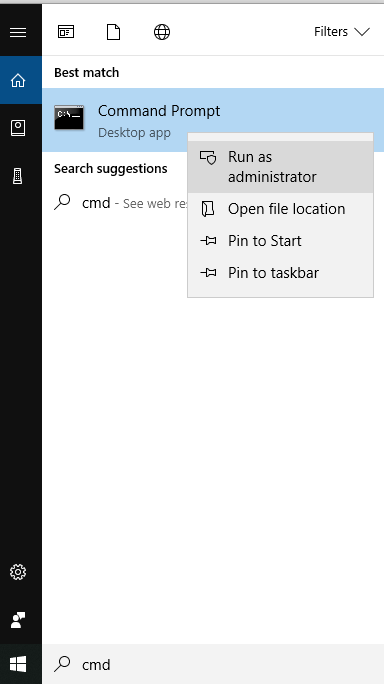
Як тільки з'явиться вікно командного консолі, введіть рядок "netsh wlan show drivers" і натисніть "Enter".
Як тільки ви це зробите, навпроти рядка "Hosted network supported" ви повинні побачити "Yes". У цьому випадку ваш комп'ютер може налаштувати віртуальний роутер.
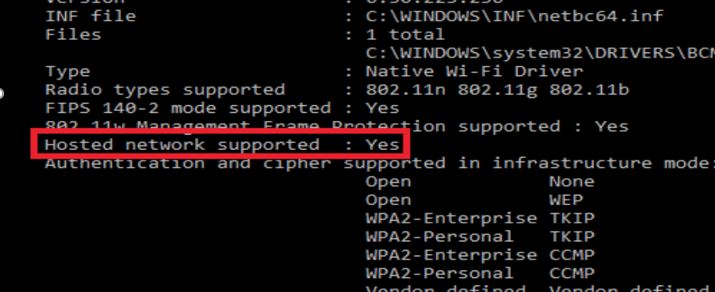
Налаштування віртуального роутера
Тепер, коли ви знаєте, що ваш комп'ютер може виконати цю процедуру, час налаштовувати роутер. Врахуйте, що це керівництво розраховане тільки на версії ОС Windows 7, 8 і 10.
Запустіть віртуальний роутер
Щоб налаштувати віртуальний роутер, поверніться в командну консоль. Спочатку введіть команду "netsh wlan set hostednetwork mode = allow ssid = key =".
Потрібно змінити слова "MY - NETWORK" і "MY - PASSWORD" на назву мережі і пароль на свій вибір. Пароль повинен бути таким, щоб ви могли його запам'ятати, але інші не могли б його легко вгадати. Як тільки ви напишете назву своєї мережі і пароль до неї, натисніть "Enter".
Після цього внизу з'явиться ще більше тексту. Так ви зрозумієте, що ваш віртуальний роутер налаштований і працює. Як тільки весь текст завантажиться, введіть рядок "netsh wlan start hostednetwork" і натисніть "Enter".
Якщо ви не отримали підтвердження про те, що ваша віртуальна мережа налаштована і працює, перевірте драйвера мережевого адаптера. Потім повторіть вищеописаний процес.
Як роздати інтернет-підключення
Коли ви отримаєте підтвердження, то будете готові почати роздавати своє інтернет-підключення іншим.
Запустіть командний консоль, натиснувши комбінацію клавіш Windows + R. Потім введіть "ncpa. cpl "і натисніть" Enter ". Коли з'явиться список підключень, виберіть те, яке налаштували. Під час першого етапу процесу настройки воно повинно називатися так, як ви задали. Обов'язково запишіть або запам'ятайте назву вашої нової мережі.
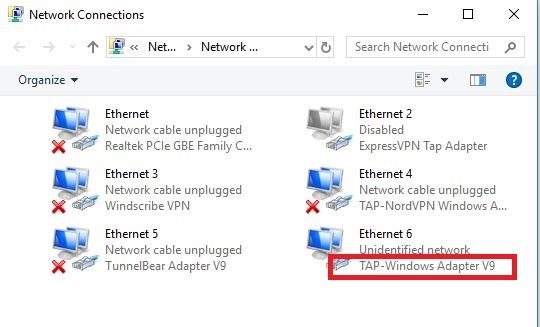
У цьому списку підключень буде одне, під яким написано "TAP - Windows Adapter". Клацніть по ньому правою кнопкою миші і виберіть "Властивості". Натисніть на правій вкладці з назвою "Роздача". Потім поставте галочку навпроти "Дозволити іншим користувачам мережі використовувати підключення до Інтернету даного комп'ютера".
Ви можете вибрати створену вами мережу, клікнувши на список, що випадає і вибравши її назву. Щоб завершити процес, натисніть "OK" внизу спливаючого повідомлення.
Як змінити налаштування свого VPN
Тепер, коли ваш віртуальний роутер готовий, а інші можуть до нього підключитися, відкрийте своє VPN-додаток. Переконайтеся, що обраний протокол OpenVPN - це потрібно, щоб ви могли активувати TAP -адаптер Windows.
Як тільки ви підключіться до вибраного сервера через VPN, ваш комп'ютер стане віртуальним роутером, підключеним через VPN.
Підключіть свої пристрої
Ваш віртуальний роутер налаштований і працює? Вам залишилося тільки підключити до нього свої пристрої. Цей процес йде точно так же, як і підключення до будь-якої мережі Wi-Fi. Все, що вам потрібно зробити - знайти цю мережу і ввести пароль, який ви придумали.
Запам'ятайте, що VPN-додаток завжди має бути підключений. Без підключення TAP-адаптер перестане працювати, як і віртуальний роутер.
Захистіть свою мережу
Створюючи віртуальний роутер на базі комп'ютера Windows, ви повинні використовувати шифрування WPA 2. Так ви і ваша персональна інформація будете в безпеці. Вам також потрібно відключити передачу файлів, щоб ніхто не зміг отримати доступ до конфіденційної інформації на вашому комп'ютері.
3 кращих VPN-сервіс для роботи з віртуальним роутером на Windows
Ви все ще болісно обираєте найкращий VPN-сервіс для цієї роботи? Якщо так, то не переживайте більше. Ось три наших кращих варіанти для тих, хто налаштовує віртуальний роутер на комп'ютері Windows:

NordVPN - це кращий варіант, якщо ви хочете налаштувати віртуальний роутер на своєму комп'ютері. Все тому, що у цього сервісу є понад 4 600 серверів і підтримка протоколу OpenVPN.
До того ж, NordVPN дозволить вам підключити до 6 пристроїв, а ще тут одні з кращих швидкостей підключення на ринку.
Сервіс дотримується суворої безлоговой політики, а також пропонує необмежений трафік. Більш того, NordVPN підтримує такі функції, як екстрене відключення від Мережі, передачу файлів по однорангові мереж і подвійне шифрування, завдяки якому ваші файли і конфіденційні дані залишаться в безпеці.
отримати зараз
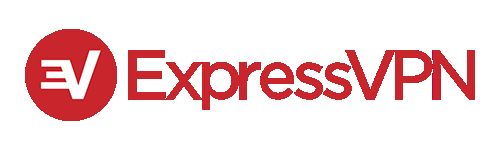
У ExpressVPN є сервери в 94 країнах по всьому світу. Крім того, працювати з цим сервісом на всіх пристроях і операційних системах, включаючи Windows, легко і просто.
ExpressVPN підтримує протокол OpenVPN, але спочатку вам потрібно буде завантажити на свій комп'ютер файли настройки. Втім, ви завжди будете насолоджуватися визначними швидкими швидкостями підключення завдяки необмеженої пропускної здатності каналу сервісу. Нічого не зміниться, навіть коли ви використовуєте своїм комп'ютером як роутера.
ExpressVPN є найбезпечнішим VPN-сервісом з доступних, адже він пропонує 256-бітове AES -шифрування, функцію екстреного відключення від інтернету, а також не зберігає інформацію про ваших DNS-підключення.
Спробуйте зараз. Це абсолютно безпечно
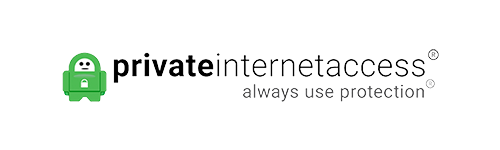
Третій в нашому списку кращих VPN-сервісів для роботи з віртуальним роутером на комп'ютері під керуванням Windows, це Private Internet Access, він же просто PIA. PIA дозволяє вам підключати до 5 пристроїв одночасно.
Сервіс працює з однорангових мережами, також тут приймаються кращі заходи захисту всіх ваших пристроїв. Крім того, PIA підтримує протокол OpenVPN, так що це ідеальний варіант для того, щоб налаштувати роутер на вашому комп'ютері.
Останній у списку, але не менш якісний, ніж всі інші, сервіс PIA блокує рекламу і пропонує необмежений трафік, підтримує множинні VPN -шлюзи.
отримати зараз
4 основні причини налаштувати віртуальний роутер
Є безліч причин, за якими вам може бути потрібно налаштувати віртуальний роутер на своєму комп'ютері. Ось 4 найпоширеніші з них:
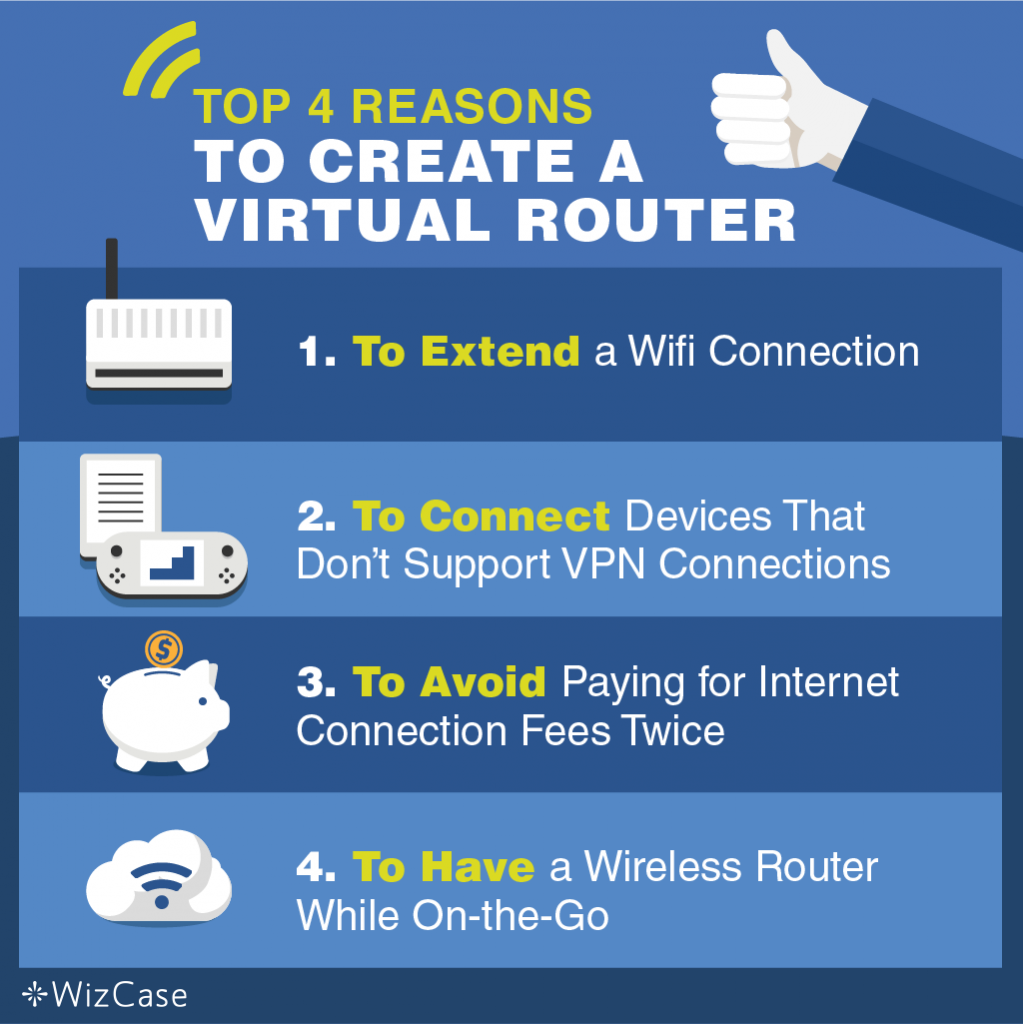
1. Щоб розширити зону покриття Wifi -підключення
Віртуальний роутер допоможе вам розширити зону Wifi-підключення. Наприклад, уявімо, що ви в готелі, де інтернет-підключення діє не у всіх частинах кімнати.
Ви можете налаштувати віртуальний роутер на своєму комп'ютері і поставити його туди, де краще всього ловить сигнал. Звідси ви зможете підключити свій телефон і планшет до віртуального роутера комп'ютера.
2. Щоб підключити пристрої, які не підтримують VPN-з'єднання
Ще одна причина налаштувати віртуальний роутер на своєму комп'ютері стосується підключення пристроїв, які не можна самостійно підключити до VPN. Серед популярних пристроїв, які не підтримують VPN -підключення, можна виділити наступні:
- Різні ігрові приставки
- розумне телебачення
- ТВ-приставка першого покоління Amazon Fire
- Apple-ТВ
- медіаплеєр Chromecast
- приставка Roku
Якщо ви скористаєтеся VPN, щоб налаштувати віртуальний роутер, ви зможете перенаправити трафік всіх цих пристроїв через VPN. Це відмінний спосіб отримати доступ до контенту, доступ до якого обмежений за географічною ознакою, через свої улюблені пристрої.
3. Щоб не платити подвійну плату за інтернет-підключення
Іноді в готелях стягується додаткова плата за надання можливості вийти в Мережу ще і в спальні. З віртуальним роутером ви зможете підключати різні пристрої до Інтернету і при цьому платити тільки один раз.
Фактично, ви можете заплатити тільки за одну кімнату і налаштувати роутер, до якого зможуть підключитися ваші друзі в сусідньому номері.
4. Щоб мати доступ до бездротового роутера в будь-якому місці і будь-який час
За допомогою віртуального роутера ви можете роздавати інтернет-підключення для інших в дорозі.
Уявіть, що ви хочете попрацювати з колегою, поки їдете в поїзді, але у вас немає підключення до інтернету. Ви можете налаштувати віртуальний роутер через VPN-підключення на своєму комп'ютері. Потім ви з колегою можете підключитися до цього роутера, щоб обмінюватися ідеями.
Завдяки віртуальному бездротовому роутеру ви зможете передавати файли і бути на зв'язку з іншими в машині, на зборах або в кафе.
висновок
Налаштувати віртуальний роутер на комп'ютері Windows за допомогою VPN досить просто, якщо у вас є всі необхідні інструменти.
Якщо у вас є комп'ютер, підписка на VPN-сервіс, який підтримує протокол OpenVPN, і доступ рівня адміністратора до ОС комп'ютера, то ви зможете перетворити свій комп'ютер в Wifi-роутер, де б не знаходилися.
Що ж стосується вибору VPN-сервісу, то ми рекомендуємо вам NordVPN , Тому що тут просто неймовірне число серверів і простий інтерфейс.
ExpressVPN і Private Internet Access (PIA) - це теж хороші альтернативи, які дуже швидкі і пропонують свої унікальні можливості.
Але що, якщо ми скажемо вам, що ви можете зробити таку ж точку і на своєму комп'ютері?Як перевірити, чи можна налаштувати віртуальний роутер на вашому комп'ютері?